Zabezpieczenie termiczne to mechanizm, który chroni procesor przed przegrzaniem i uszkodzeniem. Działa on na zasadzie systemu chłodzenia, którego celem jest utrzymanie procesora w optymalnej temperaturze. W sytuacji, gdy temperatura procesora wzrośnie powyżej bezpiecznego progu, system automatycznie się wyłączy. Przekroczenie granicznej temperatury może skutkować pojawieniem się błędu wyzwalacza termicznego. Jeśli napotkałeś ten problem i szukasz rozwiązania, to dobrze trafiłeś. W tym artykule wyjaśnimy przyczyny występowania błędu, a także przedstawimy skuteczne metody jego naprawy. Zapoznajmy się szczegółowo z czynnikami powodującymi przegrzewanie się systemu oraz z odpowiednimi sposobami zaradzenia temu problemowi.
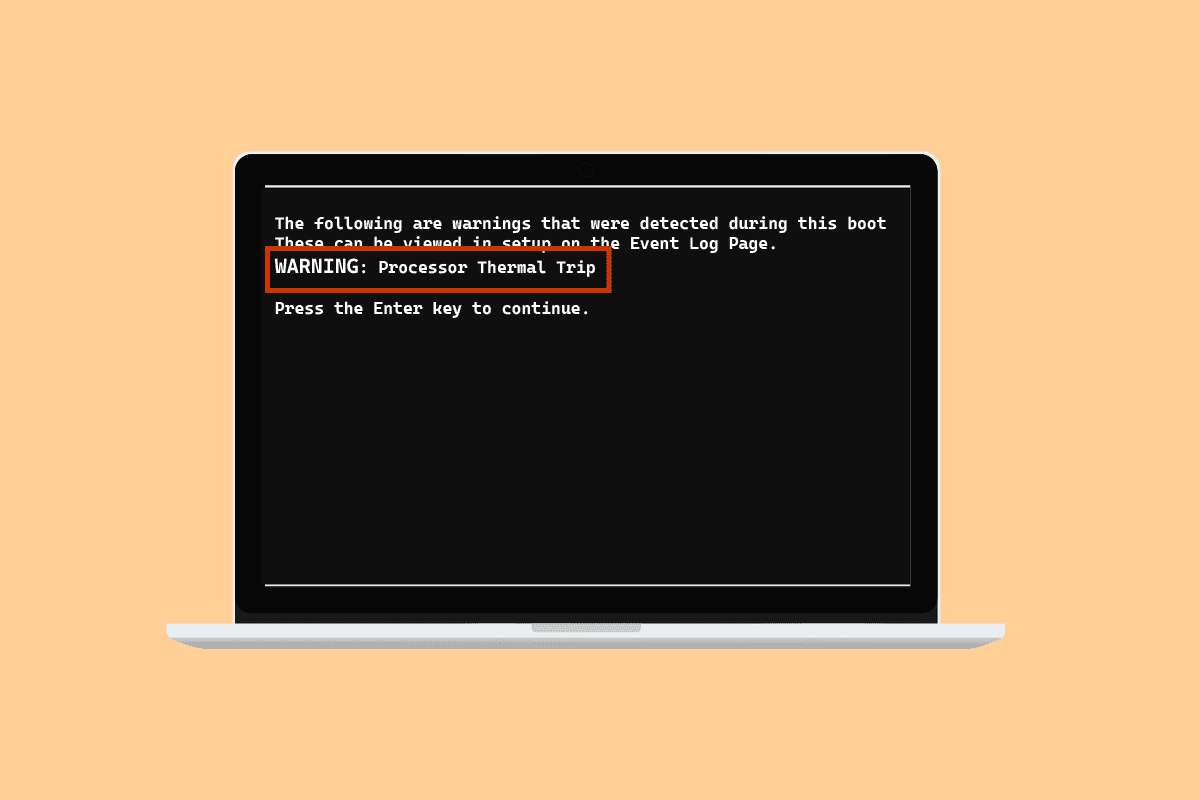
Jak rozwiązać problem z błędem termicznym w systemie Windows 10?
Najczęstszą przyczyną pojawiania się błędu wyzwalacza termicznego w systemie Windows 10 jest nieprawidłowo działający system chłodzenia procesora. Oprócz tego, poniżej przedstawiamy inne czynniki, które mogą powodować ten błąd:
- Zanieczyszczenie komputera, szczególnie kurzem, który może blokować układ chłodzenia.
- Podkręcanie procesora (overclocking), które zwiększa jego częstotliwość taktowania, a tym samym temperaturę.
- Nieprawidłowy montaż procesora.
- Uruchamianie aplikacji lub gier o dużych wymaganiach sprzętowych, które obciążają system.
- Obecność wirusów lub złośliwego oprogramowania.
Zazwyczaj metody rozwiązania problemu z wyzwalaczem termicznym obejmują działania fizyczne, takie jak czyszczenie komputera i sprawdzanie wentylatora. Chociaż mogą się wydawać podstawowe, są niezwykle ważne w procesie rozwiązywania tego problemu. Zacznijmy od tych podstawowych metod:
Metoda 1: Podstawowe działania naprawcze
Zanim przejdziesz do bardziej zaawansowanych metod, wypróbuj następujące proste kroki:
1A. Sprawdź działanie wentylatorów
Pierwszą rzeczą, którą należy sprawdzić w przypadku przegrzewania się komputera, jest prawidłowe działanie wentylatora. Upewnij się również, że otwory wentylacyjne nie są niczym zasłonięte. Jeżeli korzystasz z laptopa, zadbaj o to, by przepływ powietrza nie był ograniczony, unikaj trzymania go bezpośrednio na kolanach, najlepiej umieść go na twardym podłożu.
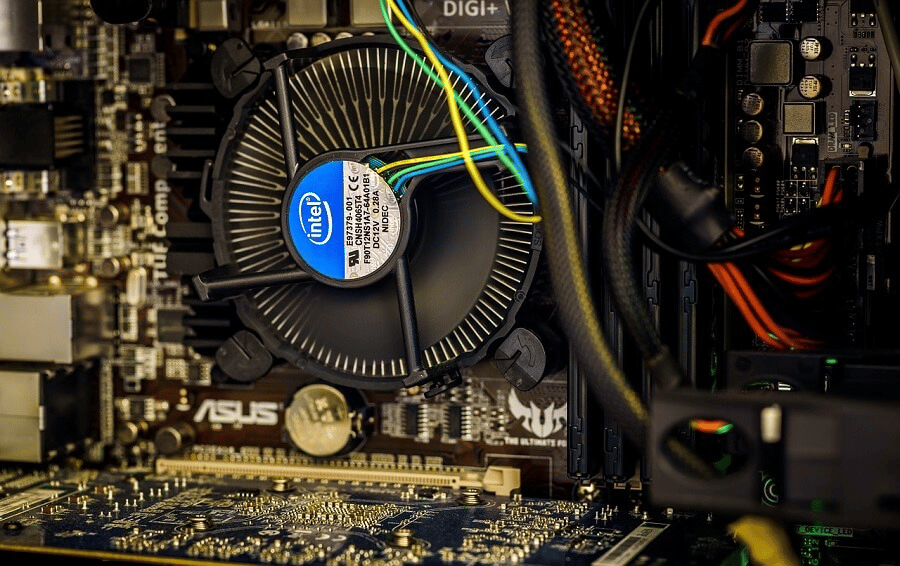
1B. Skontroluj warunki otoczenia
Często pomijanym czynnikiem jest temperatura i wilgotność otoczenia, w którym pracuje komputer. Zbyt wysoka temperatura lub wilgotność mogą negatywnie wpływać na działanie systemu i prowadzić do wystąpienia błędu termicznego. Upewnij się, że komputer pracuje w odpowiednich warunkach.
1C. Przeprowadź skanowanie w poszukiwaniu złośliwego oprogramowania
Kolejnym krokiem jest uruchomienie skanowania antywirusowego lub skanowania w poszukiwaniu złośliwego oprogramowania, ponieważ tego rodzaju infekcje mogą być przyczyną problemów z przegrzewaniem. Szczegółowe informacje znajdziesz w naszym poradniku na temat przeprowadzania skanowania antywirusowego.
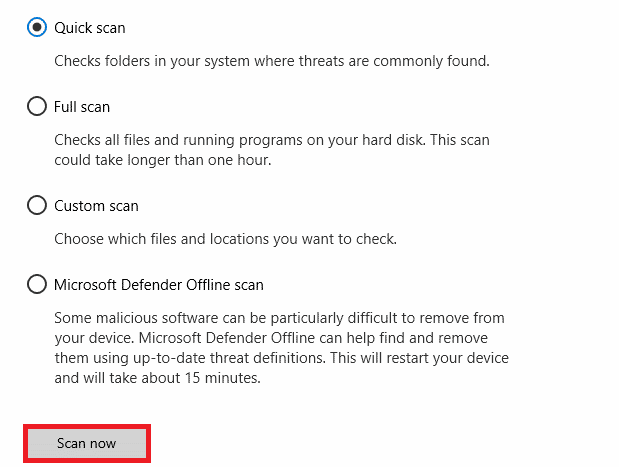
1D. Odinstaluj podejrzane programy
Jeśli problem z wyzwalaczem termicznym pojawił się po zainstalowaniu nowego programu, możliwe, że to on jest przyczyną. Aby wykluczyć tę możliwość, odinstaluj go. Postępuj zgodnie z poniższymi instrukcjami:
1. Kliknij prawym przyciskiem myszy ikonę Windows i wybierz „Aplikacje i funkcje”.
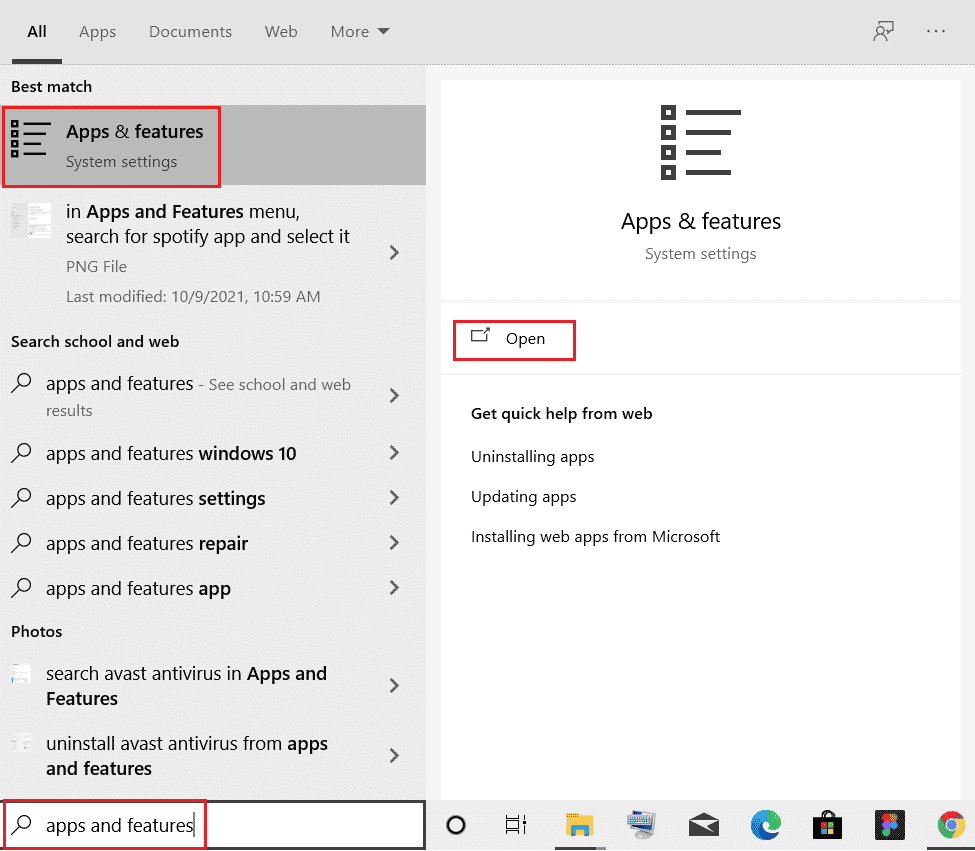
2. Znajdź podejrzany program na liście i kliknij na niego.
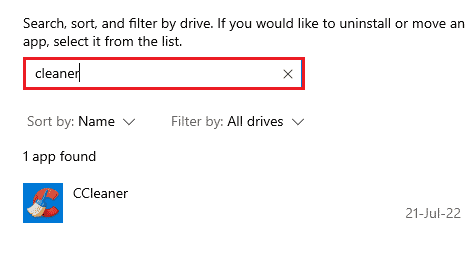
3. Wybierz „Odinstaluj”.
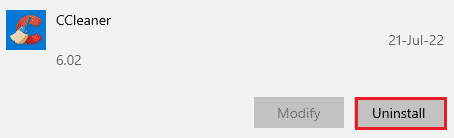
4. Potwierdź wybierając ponownie „Odinstaluj”.
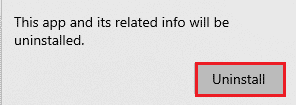
Metoda 2: Zamknięcie procesów działających w tle
Kolejnym krokiem jest sprawdzenie obciążenia procesora. Jeśli niektóre programy lub procesy nadmiernie obciążają zasoby systemowe, wentylator może pracować szybciej i powodować przegrzewanie. Możesz to sprawdzić w Menedżerze zadań.
1. Naciśnij jednocześnie klawisze Ctrl + Shift + Esc, aby otworzyć Menedżera zadań.
2. W zakładce „Procesy” sprawdź, które procesy nadmiernie obciążają procesor.
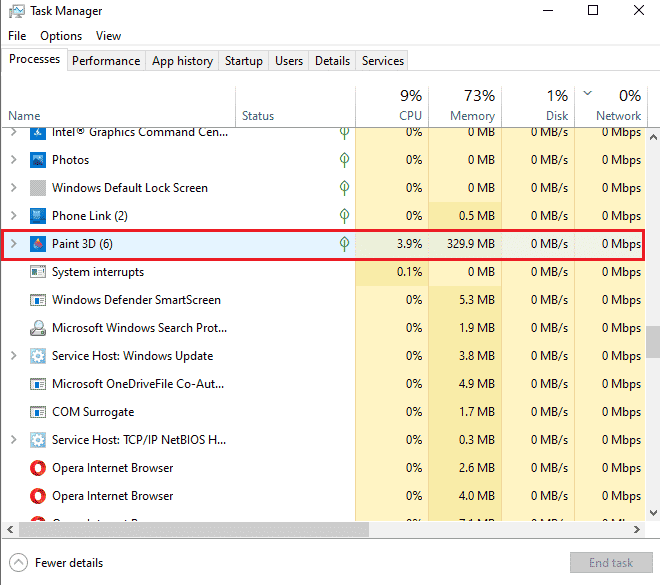
3. Kliknij prawym przyciskiem myszy na obciążający proces i wybierz „Zakończ zadanie”.
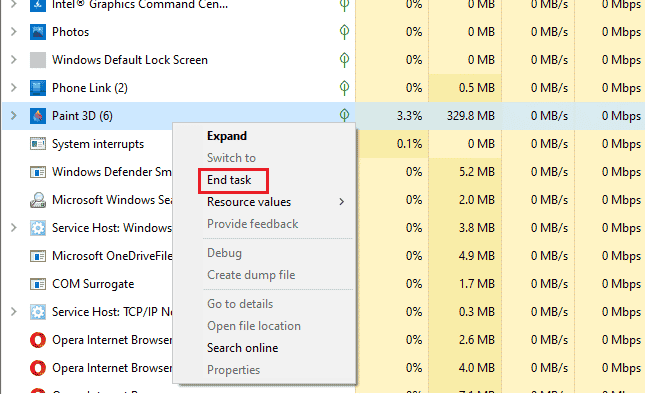
Jeśli te kroki nie pomogły, zapoznaj się z naszym poradnikiem o tym, jak rozwiązać problem wysokiego zużycia procesora w systemie Windows 10.
Metoda 3: Wyłączenie podkręcania
Kolejnym rozwiązaniem jest wyłączenie podkręcania procesora. Jak wspomniano wcześniej, podkręcanie prowadzi do przegrzewania się, a w konsekwencji do błędu termicznego. Wyłączenie tej opcji może pomóc w rozwiązaniu problemu. Postępuj zgodnie z poniższymi instrukcjami:
1. Naciśnij jednocześnie klawisze Windows + I, aby otworzyć Ustawienia.
2. Kliknij „Aktualizacja i zabezpieczenia”.

3. Wybierz „Odzyskiwanie” z lewego panelu.
4. Kliknij „Uruchom ponownie teraz”.
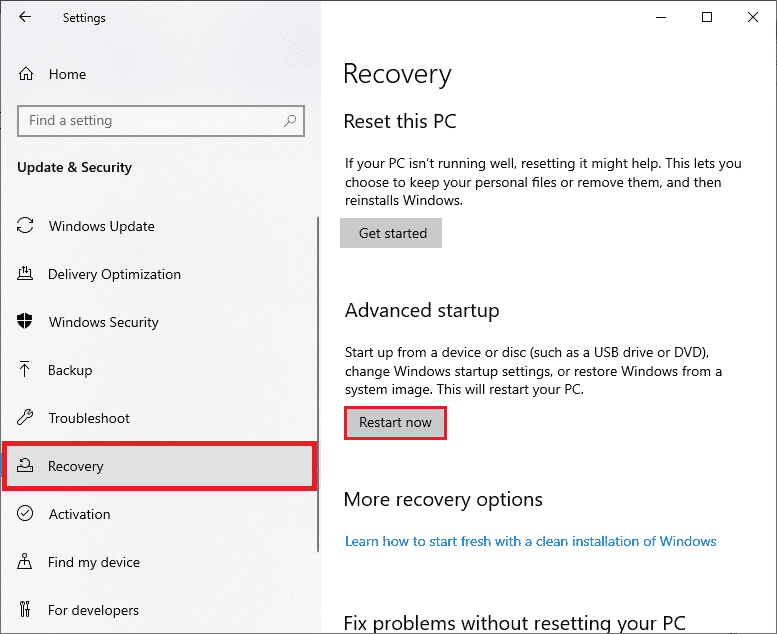
5. Po ponownym uruchomieniu systemu wybierz „Rozwiązywanie problemów”.

6. Następnie wybierz „Opcje zaawansowane”.
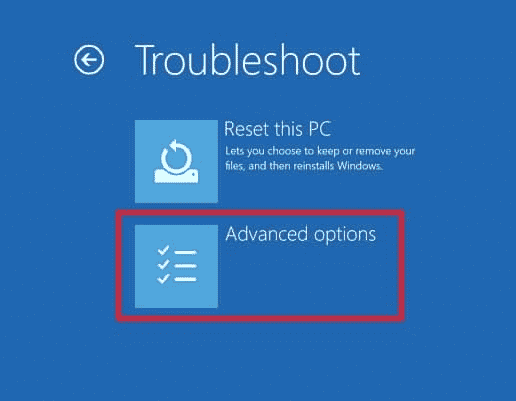
7. Teraz kliknij „Ustawienia oprogramowania układowego UEFI” i wybierz „Uruchom ponownie”.
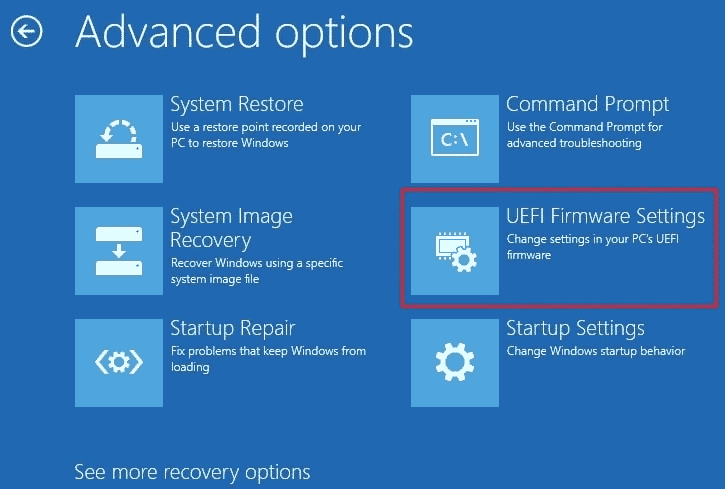
8. Po ponownym uruchomieniu systemu automatycznie otworzy się BIOS. Wybierz zakładkę „Zaawansowane”.
9. Następnie wybierz „Wydajność”, a w niej „Podkręcanie”.
10. Wyłącz opcję podkręcania.
11. Na koniec naciśnij klawisz F10, aby zapisać zmiany w BIOS-ie, a następnie uruchom system normalnie.
Jest to jedna z bardziej skutecznych metod na rozwiązanie problemu.
Metoda 4: Zwiększenie pamięci RAM
Kolejną metodą, która może pomóc w rozwiązaniu problemu termicznego, jest zwiększenie pamięci RAM. Niewystarczająca ilość pamięci RAM może powodować spowolnienie, zawieszanie się systemu, a w konsekwencji jego przegrzewanie. W takim przypadku zwiększenie pamięci RAM z 2 GB do 4 GB może przynieść poprawę. Zapoznaj się z naszym poradnikiem, jak sprawdzić częstotliwość pamięci RAM w systemie Windows 10.
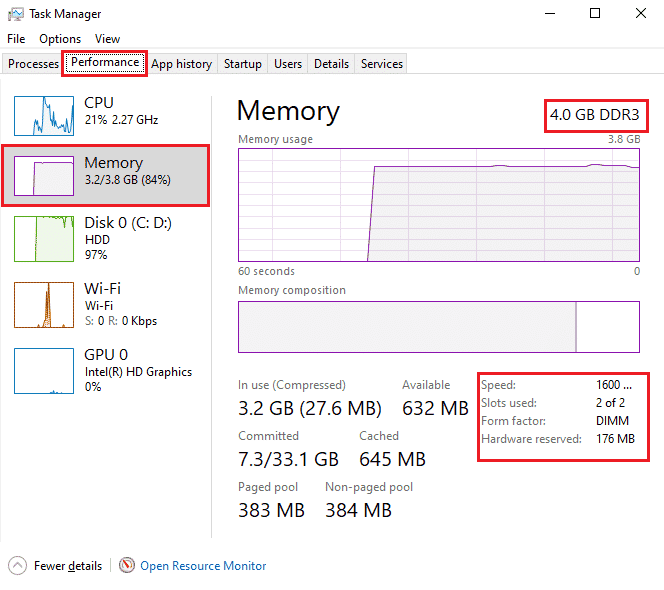
Metoda 5: Sprawdzenie temperatury rdzenia
Jeśli żadna z powyższych metod nie pomogła w rozwiązaniu problemu, możesz sprawdzić temperaturę rdzenia procesora, korzystając z oprogramowania firm trzecich. Umożliwi Ci to porównanie temperatury Twojego procesora ze standardową temperaturą rdzenia.
1. Wejdź na oficjalną stronę Core Temp i pobierz oprogramowanie.
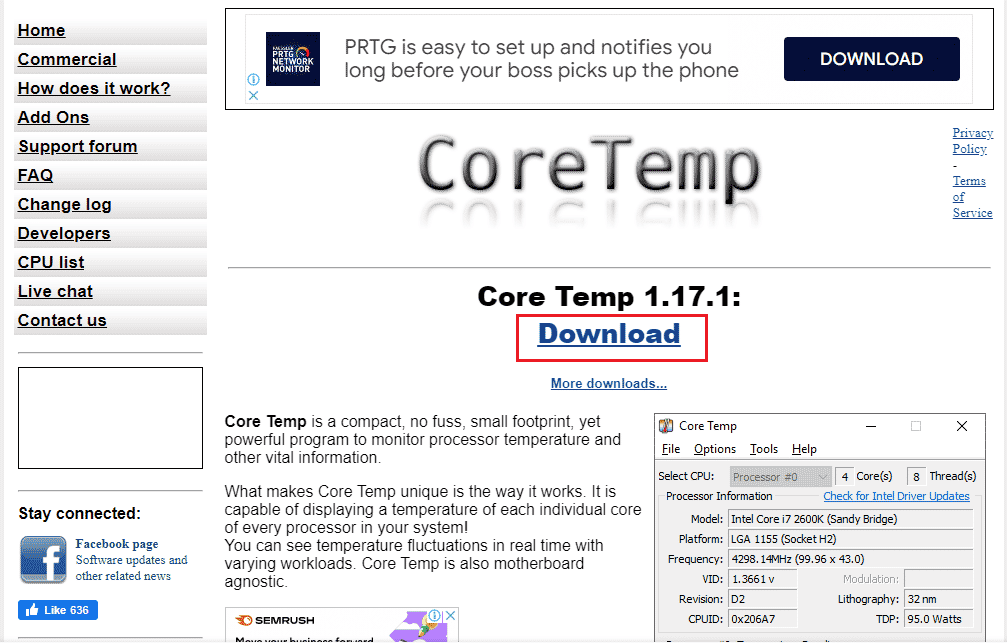
2. Po zainstalowaniu uruchom aplikację i sprawdź temperaturę każdego rdzenia.
3. Jeśli temperatura rdzenia systemu jest wyższa niż standardowa, która wynosi od 40 do 65 stopni Celsjusza (lub od 104 do 149 stopni Fahrenheita), a żadna z poprzednich metod nie zadziałała, skonsultuj się ze specjalistą.
Wskazówka: Sprawdzenie pasty termicznej i radiatora
Pasta termiczna pomaga odprowadzać ciepło z procesora do radiatora, a następnie jest rozpraszane przez wentylator. Jeśli system wentylacyjny działa prawidłowo, a problem z błędem termicznym nadal występuje, może to oznaczać, że pasta termiczna nie została prawidłowo nałożona lub jest już zużyta. W takim przypadku procesor może się przegrzewać i powodować błąd. Dlatego ważne jest, aby sprawdzić pastę termoprzewodzącą i radiator na procesorze:
1. Ostrożnie wyjmij wentylator, odkręcając śruby tuż nad procesorem.

2. Nałóż nową pastę termoprzewodzącą na procesor.
3. Ponownie zamontuj wentylator.
4. Uruchom ponownie komputer.
To są najczęstsze metody rozwiązywania problemów z przegrzewaniem laptopów.
Najczęściej zadawane pytania (FAQ)
Q1. Jaka temperatura jest niebezpieczna dla komputera?
Odp. Jeśli temperatura Twojego systemu nie przekracza 65 stopni Celsjusza, nie musisz się martwić. Natomiast temperatura powyżej 70 stopni Celsjusza jest niebezpieczna i wymaga schłodzenia.
Q2. Co to jest wyłączenie termiczne w komputerze?
Odp. Wyłączenie termiczne następuje, gdy temperatura procesora osiągnie krytyczny poziom, co powoduje automatyczne wyłączenie systemu, aby zapobiec trwałemu uszkodzeniu.
Q3. Co oznacza wyzwalacz termiczny?
Odp. Wyzwalacz termiczny to urządzenie termiczne, które chroni przed przeciążeniem w systemie i powoduje otwarcie wyłącznika z opóźnieniem.
Q4. Co się stanie, jeśli mój komputer będzie się przegrzewał przez dłuższy czas?
Odp. Przegrzewanie się systemu przez dłuższy czas powoduje jego niestabilność, a w konsekwencji wyłączenie. Może to również prowadzić do uszkodzenia podzespołów.
Q5. Jak długo działa pasta termiczna?
Odp. Standardowa pasta termiczna utrzymuje swoje właściwości przez około 2-3 lata, natomiast pasty wysokiej klasy nawet do 7 lat.
***
Mamy nadzieję, że nasz poradnik pomógł Ci rozwiązać problem z błędem termicznego wyzwalania i zrozumieć jego przyczyny. Daj nam znać, która z metod okazała się najbardziej pomocna. Jeśli masz dodatkowe pytania lub sugestie, zostaw komentarz.
newsblog.pl
Maciej – redaktor, pasjonat technologii i samozwańczy pogromca błędów w systemie Windows. Zna Linuxa lepiej niż własną lodówkę, a kawa to jego główne źródło zasilania. Pisze, testuje, naprawia – i czasem nawet wyłącza i włącza ponownie. W wolnych chwilach udaje, że odpoczywa, ale i tak kończy z laptopem na kolanach.